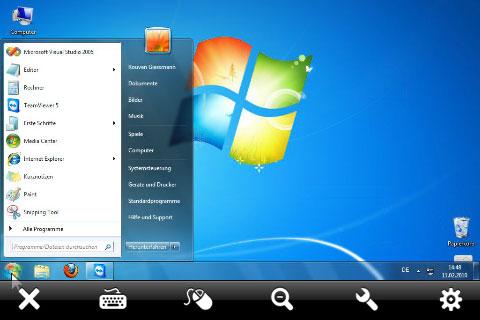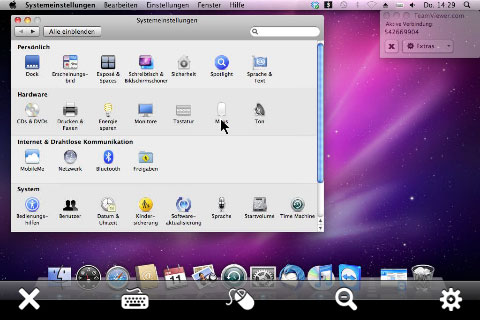Nachdem ich gestern den zweiten Teil zu meinem Überblick zur Geocaching App für das iPhone veröffentlicht habe, folgt hier jetzt nun der dritte und letzte Teil …
Nachdem ich gestern den zweiten Teil zu meinem Überblick zur Geocaching App für das iPhone veröffentlicht habe, folgt hier jetzt nun der dritte und letzte Teil …
Nachdem wir nun die Suche abgeschlossen, den Cache geloggt und uns darüber gefreut haben, können wir nun wieder zurück ins Hauptmenü. Nun gehen wir unten auf gespeichert. Dort wird nun die Auswahl zwischen Favorites, also die favorisierten Caches angezeigt und den Pocket Queries die bisher runtergeladen wurden.
Kommen wir nun zu den Einstellungen:
Dort können wir direkt erst mal oben unsere Login-Daten für die Geocaching-Seite eintragen. Sollten gespeicherte Fieldnotes im iPhone hinterlegt sein, so können wir diese dort auch versenden.
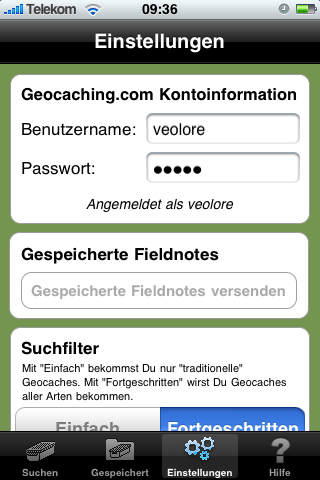

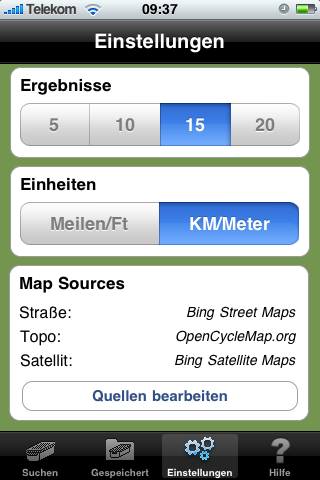
 Jetzt kommen die Sachen, die vielleicht etwas interessanter sind: Da wären zum einen die Suchfilter, welche man auf einfach und fortgeschritten setzen kann. Bei einfach werden nur die Tradis angezeigt. Bei fortgeschritten werden Caches aller Art also zum Beispiel Multis und Mysteries. Des Weiteren kann man seine gefundenen Caches auch ausblenden lassen, was sehr vorteilhaft ist. Diese Funktion ist bereits von der Geocaching Seite bekannt, sofern man Premium Mitglied ist.
Jetzt kommen die Sachen, die vielleicht etwas interessanter sind: Da wären zum einen die Suchfilter, welche man auf einfach und fortgeschritten setzen kann. Bei einfach werden nur die Tradis angezeigt. Bei fortgeschritten werden Caches aller Art also zum Beispiel Multis und Mysteries. Des Weiteren kann man seine gefundenen Caches auch ausblenden lassen, was sehr vorteilhaft ist. Diese Funktion ist bereits von der Geocaching Seite bekannt, sofern man Premium Mitglied ist.
Wie viele Ergebnisse bei der Cachesuche angezeigt werden sollen, kann man auch definieren, ich habe da auf 15 gesetzt. Natürlich kann man bei der Suche auch sich die nächsten 15 Caches sich anzeigen lassen.
 Des Weiteren kann man die Map Sources einstellen, heißt also von wo er welche Karte nehmen soll, der Spaß daran ist, man hat nicht wirklich viel Auswahl. Man kann ausschließlich bei Straße zwischen Bing Street Maps und Openstreetmap.org entscheiden.
Des Weiteren kann man die Map Sources einstellen, heißt also von wo er welche Karte nehmen soll, der Spaß daran ist, man hat nicht wirklich viel Auswahl. Man kann ausschließlich bei Straße zwischen Bing Street Maps und Openstreetmap.org entscheiden.
Und zu guter Letzt: Hilfe
Wie bereits aus der Geocaching Intro App bekannt, gibt es wieder eine Anleitung. Außerdem gibt es einen kurzen Überblick über Geocaching und man kann zusätzlich das Support Forum besuchen, wieder direkt von der App aus.
Ich hoffe, euch hat mein etwas anderer Überblick gefallen. Sollte euch die App gefallen, dann holt sie euch doch direkt im Appstore.
Der Test wurde mit einem iPhone 3G in der Version 3.1.2 durchgeführt.
Das Geocaching App wurde in Version 3.1 getestet.

 Die Nacht kam mal wieder ein Geocaching App Update. Es gibt keine neuen Funktionen dafür wurden wieder einige Fehler behoben. Hier mal ein kurzer Überblick über die Veränderungen:
Die Nacht kam mal wieder ein Geocaching App Update. Es gibt keine neuen Funktionen dafür wurden wieder einige Fehler behoben. Hier mal ein kurzer Überblick über die Veränderungen: Etwas verspätet, aber besser als nie: Am 28. kam ein neues update für die Geocaching App für das iPhone/iPad.
Etwas verspätet, aber besser als nie: Am 28. kam ein neues update für die Geocaching App für das iPhone/iPad.
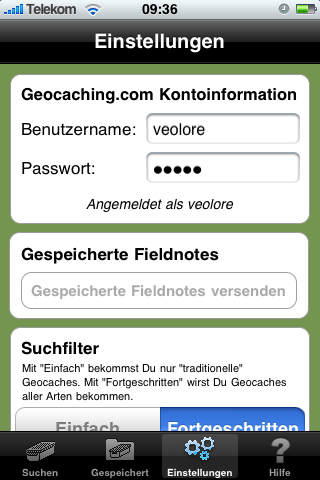

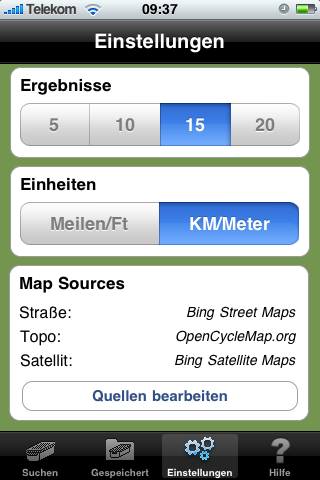








 Gestern, den 29.03. kam eine neue Version der Geocaching App von Groundspeak heraus. Damit ist die App von Version 3.0.1 auf 3.1 aktualisiert worden.
Gestern, den 29.03. kam eine neue Version der Geocaching App von Groundspeak heraus. Damit ist die App von Version 3.0.1 auf 3.1 aktualisiert worden.